Hai mai pensato di poter conoscere subito il programma della tua squadra sportiva preferita, i programmi TV e le scuole nel tuo calendario? Quando e dove si svolge il mio sport preferito? Contro quale squadra giocherà la prossima partita la mia squadra del cuore? In quali giorni della settimana viene trasmesso in streaming il mio programma TV preferito? Quando è il prossimo lungo weekend che ho? Allo stesso modo molte domande. Non è necessario cercare quelli su google. Puoi ottenere tutte queste informazioni sul tuo calendario di Outlook stesso. Non solo questi puoi anche aggiungere le festività al tuo calendario. Ansioso di sapere come? Segui questo articolo fino alla fine e aggiungerai facilmente i tuoi programmi preferiti al tuo calendario.
Aggiungi vacanze, sport e programmi TV al tuo calendario in Outlook
Passaggio 1: apri il tuo account di Outlook Office su ragnatela browser (outlook.office.com)
Passaggio 2: a sinistra, fai clic su Calendario simbolo.
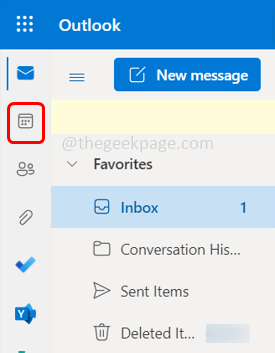
ANNUNCIO
Passaggio 3: nella finestra aperta fare clic su Aggiungi calendario che è a sinistra.
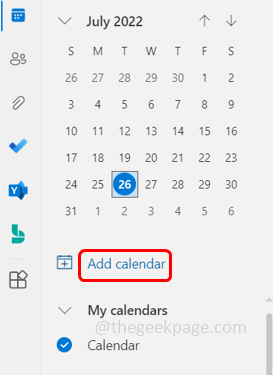
Passaggio 4: si apre una finestra Aggiungi calendario, qui puoi aggiungere diversi tipi di calendari al calendario di Outlook.
Passaggio 5: ad esempio, se desideri aggiungere le festività per paese, fai clic su vacanze da sinistra.
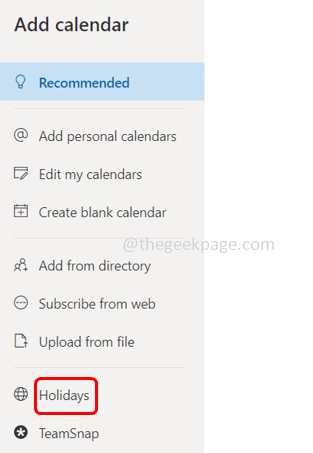
Passaggio 6: seleziona il nome del paese facendo clic su caselle di controllo accanto a quel determinato paese.
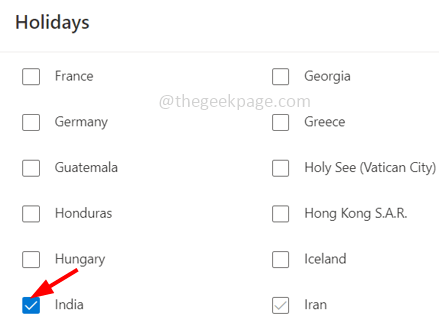
Passaggio 7: se desideri aggiungere gli orari delle tue squadre sportive preferite al calendario, fai clic su Gli sport dal riquadro di sinistra.
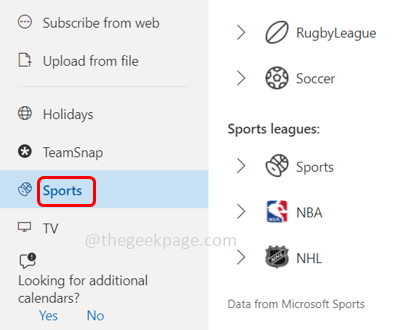
Passaggio 8: seleziona il tuo sport preferito. Qui selezionerò Cricket come esempio.
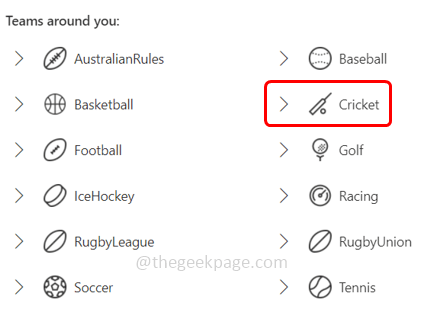
Passaggio 9: seleziona le tue squadre preferite e aggiungi il loro programma al calendario facendo clic su casella di controllo accanto a loro.
Ad esempio, selezionerò la Premier League indiana e selezionerò i Royal Challengers Bangalore
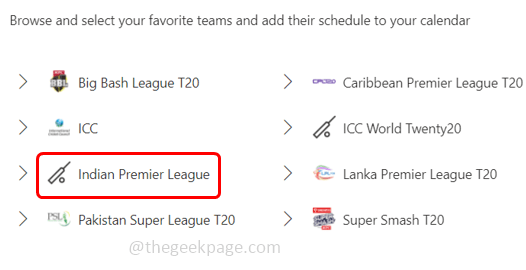
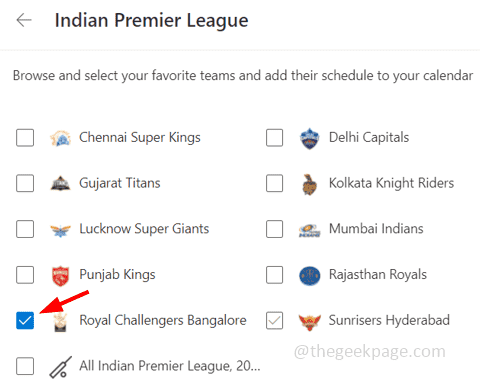
Passaggio 10: Chiudere la finestra cliccando sulla crocetta in alto a destra.
Passaggio 11: ora puoi vedere il calendario sportivo aggiunto nel riquadro di sinistra.
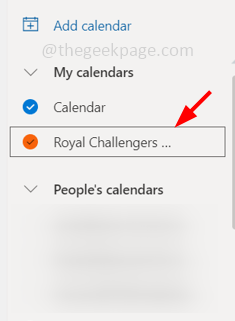
Passaggio 12: sul lato destro quando tu librarsi sul palinsesto mostrerà le informazioni sugli orari delle squadre.
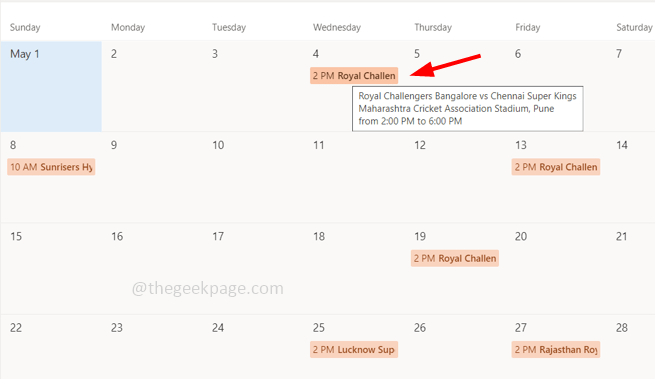
Passaggio 13: se tu clic su quello particolareorario otterrai maggiori informazioni sul programma della squadra.
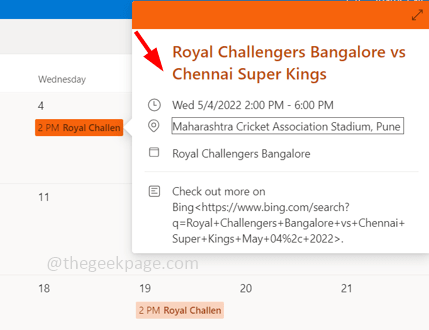
Step 14: Puoi anche cambiare il colore del palinsesto, cliccando su trepunti accanto al calendario creato a sinistra. Clicca su colore dall'elenco visualizzato e scegli il colore.
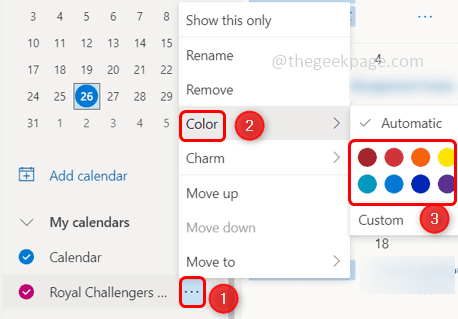
Passaggio 15: nel caso in cui desideri rimuovere il calendario, fai clic su trepunti accanto ad esso e fare clic su rimuovere dall'elenco apparso. Apparirà un pop-up fare clic su rimuovere.
L'immagine qui mostra come rimuovere il calendario delle festività.
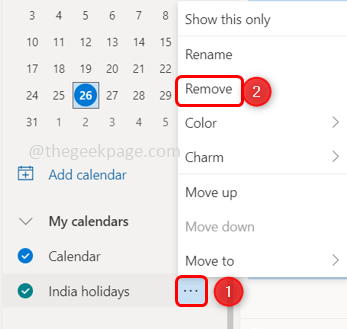
O un altro modo per rimuovere è che puoi semplicemente clic sul tic tacmarchio accanto al calendario creato e deseleziona esso. Il segno di spunta scompare.
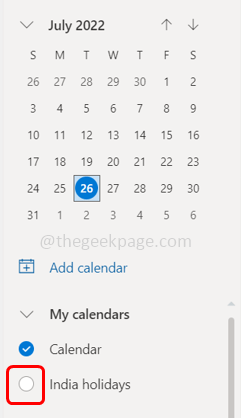
Passaggio 16: allo stesso modo ci sono diverse opzioni e calendari per programmi TV, scuole, ecc. Puoi seguire gli stessi passaggi che abbiamo fatto per aggiungere il calendario Sport, anche alle altre categorie (TV e Scuole), programmarli nel tuo calendario e ottenere informazioni su di essi.
Passo 1 - Scarica lo strumento di riparazione del PC Restoro da qui
Passo 2 - Fare clic su Avvia scansione per trovare e risolvere automaticamente qualsiasi problema del PC.
Questo è tutto! Spero che questo articolo sia utile e ora hai gli orari nel tuo calendario. Grazie!!


